升级Win10后电脑没声音,详细教您升级Win10后电脑没声音怎么解决
- 分类:win10 发布时间: 2018年03月28日 12:48:05
很多用户把电脑升级到win10系统后,刚想用来看视频,却发现没有声音,发现自己的电脑没有声音了,声音播放不出来,很影响用户的使用,而在升级之前,电脑声音是正常的。那么该怎么解决呢?下面,小编就来跟大家讲解处理升级Win10后电脑没声音的方法了。
最近小编我在网上看到有好多的粉丝小伙伴留言询问小编我关于升级系统的方法,接下来小编我就来好好教教大家吧。
相信很多朋友都进行了win10正式版的升级安装,不过有些小伙伴反映自己在成功升级安装了win10正式版后却发现声音没了,这样也会影响用户的使用了,这是什么情况?又该怎么解决呢?下面,小编给大家带来了升级Win10后电脑没声音的处理经验了。
升级Win10后电脑没声音怎么解决
方法一:如果使用的是VIA HD Audio声卡,有可能会出现只在某些特定应用中才能听到声音的现象。
此时可右键单击任务栏的声音图标,选择“播放设备”
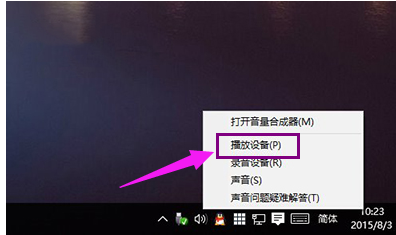
Win10电脑图解-1
选择“播放设备”
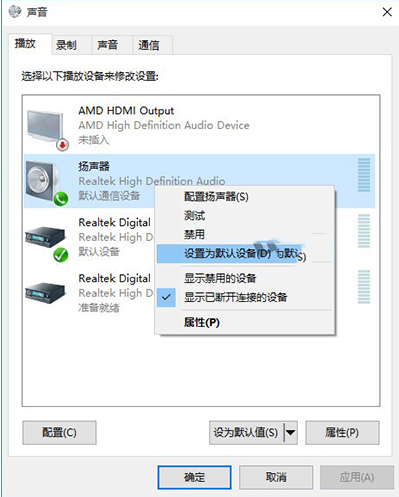
声音电脑图解-2
选择合适的设备作为默认通信设备(此处作为演示,演示设备未使用VIA声卡)
设置好默认通信设备后,再打开设备属性(上图右键菜单)
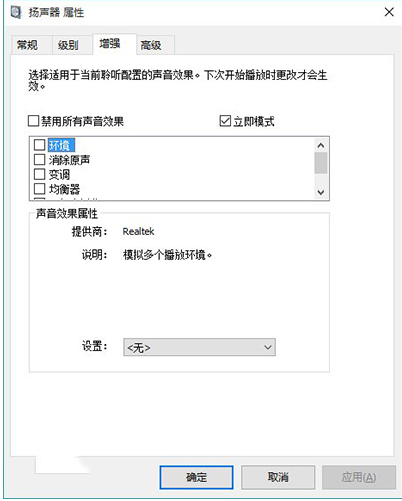
声音电脑图解-3
切换到增强选项卡,将所有增强选项去掉
方法二:如果使用的是Realtek audio声卡,当遇到0x000005b4错误提示时,可通过修改组策略的方式修复。
点击任务栏搜索按钮,输入gpedit,回车打开组策略编辑器
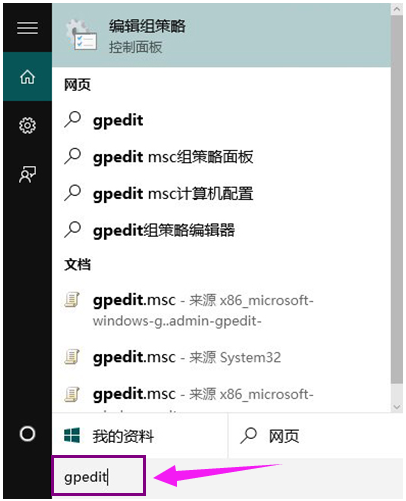
升级系统电脑图解-4
打开计算机配置——管理模板——系统——设备安装
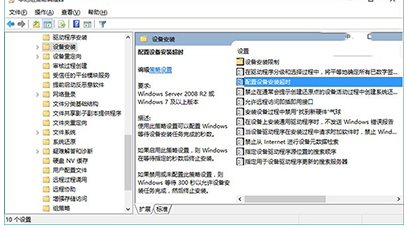
升级系统电脑图解-5
在右侧找到“配置设备安装超时”,双击打开设置窗口
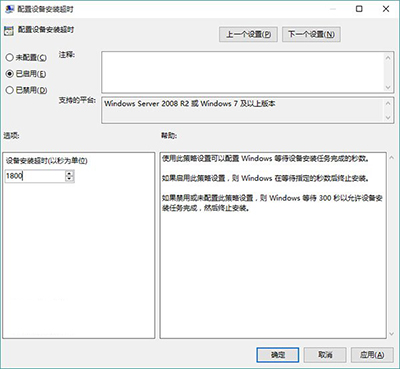
声音电脑图解-6
选择已启用,将默认的超时时间从300秒更改为1800秒,点击确定
方法三:如果以上方法不能够解决问题,可尝试回滚驱动程序;
在左下角开始菜单上右键单击,选择“设备管理器”。
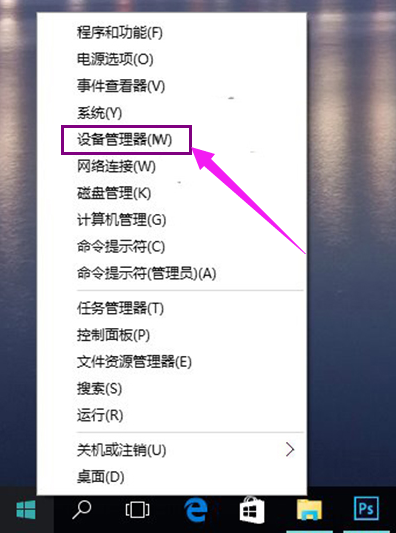
升级系统电脑图解-7
找到“声音输入和输出”,右键单击默认声音输出设备,选择属性
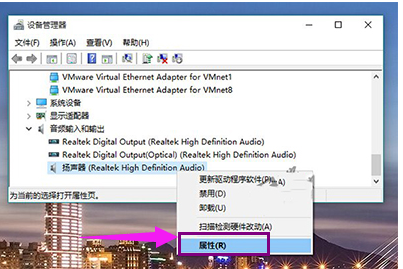
升级系统电脑图解-8
切换到“驱动程序”选项卡,点击“回退驱动程序”(已经回退或全新安装的系统此处不可用)
最后重启系统。
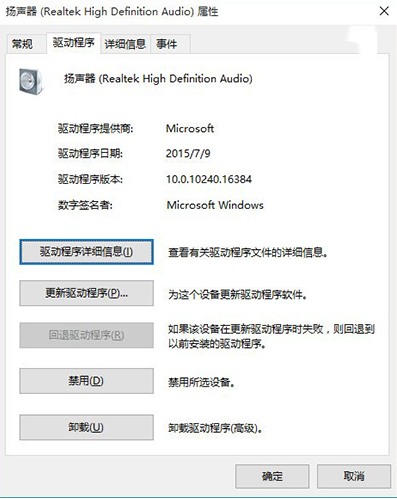
声音电脑图解-9
方法四:重新安装声卡驱动。

声音电脑图解-10
以上就是升级Win10后电脑没声音的解决方法了。
猜您喜欢
- windows无法配置此无线连接2019/06/15
- 小编告诉你win10找不到gpedit.msc怎么..2021/03/08
- 详解win10系统下怎么设置开机密码..2019/03/28
- 键盘鼠标失灵,详细教您win10鼠标失灵..2018/01/11
- win10任务栏透明软件的使用教程..2022/03/28
- 详细教您win10修改ip地址方法..2018/10/24
相关推荐
- 口袋u盘重装windows10的教程 2022-03-30
- 5000元电脑配置单详细介绍 2021-06-05
- win10系统还原失败怎么办 2022-04-21
- win10开机黑屏只有鼠标如何解決.. 2022-10-09
- win10 1909没有n卡控制面板怎么办.. 2020-09-11
- ipconfig,详细教您使用ipconfig命令的.. 2018-10-19




 粤公网安备 44130202001059号
粤公网安备 44130202001059号